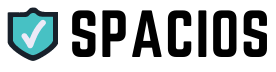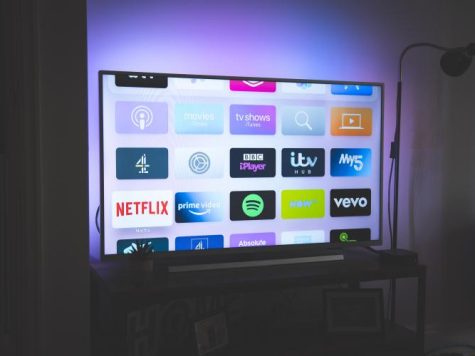Om du är en iPhone-användare kan du ha undrat hur du hittar inställningarna på din enhet. Att hitta inställningarna kan vara enklare än du tror. I den här artikeln kommer vi att visa dig hur du hittar inställningarna på din iPhone.
För att hitta inställningarna på din iPhone behöver du bara öppna appen ”Inställningar”. Därifrån kan du navigera till olika avsnitt som ljud, bildskärm och batteri. Du kan också anpassa inställningarna för appar som du har installerat på din enhet.
Så oavsett om du vill justera ljudvolymen, ändra bakgrundsbilden eller kontrollera hur mycket batteri du har kvar, kan du hitta allt i inställningarna på din iPhone. Fortsätt läsa för att lära dig mer om hur du navigerar i inställningarna på din enhet.
Hitta Inställningar Appen
För att öppna Inställningar appen på din iPhone, leta efter en grå ikon med en tandhjul på din hemskärm. Det är vanligtvis på första sidan, men om du inte hittar den kan du använda Spotlight sökfunktionen genom att svepa ner från mitten av skärmen och skriva ”Inställningar”.
När du har hittat appen, tryck på den för att öppna den. Du kommer att se en lista över olika kategorier av inställningar, inklusive Wi-Fi, Bluetooth, Batteri, Skärm och Ljud. Du kan bläddra igenom dessa kategorier genom att svepa upp eller ner på skärmen.
Om du vill hitta en specifik inställning, kan du använda sökfunktionen i Inställningar. Tryck på ”Sök” längst upp på skärmen och skriv in vad du letar efter. Du kommer att se en lista över resultat som matchar din sökning.
När du har hittat den inställning du söker, kan du klicka på den för att öppna den och göra ändringar. Tänk på att vissa inställningar kan påverka hur din telefon fungerar, så se till att du vet vad du gör innan du gör några ändringar.
Sammanfattningsvis är det enkelt att hitta Inställningar appen på din iPhone genom att leta efter ikonen med en tandhjul på din hemskärm. Du kan bläddra igenom olika kategorier av inställningar eller använda sökfunktionen för att hitta en specifik inställning. När du har hittat den inställning du söker, kan du klicka på den för att göra ändringar.
Allmänna Inställningar
När du använder din iPhone kan du anpassa olika inställningar efter dina behov. Allmänna inställningar är en av de viktigaste delarna av din iPhone, och här kan du hitta grundläggande funktioner som rör din enhet.
Om Din iPhone
I denna del kan du hitta information om din iPhone, inklusive modell, kapacitet och version av IOS. Du kan också hitta information om ditt nätverk och dina abonnemang.
Programuppdateringar
Det är viktigt att hålla din iPhone uppdaterad med den senaste programvaran för att få de senaste funktionerna och förbättringarna. I denna del kan du kontrollera om det finns tillgängliga uppdateringar och ladda ner dem till din enhet.
Datum och Tid
I denna del kan du justera datum och tid för din iPhone. Du kan också välja att automatiskt justera tiden baserat på din plats, eller ställa in en annan tidszon manuellt.
Sammanfattningsvis är Allmänna inställningar en viktig del av din iPhone som innehåller grundläggande funktioner som rör din enhet. Här kan du hitta information om din iPhone, uppdatera din programvara och justera datum och tid.
Skärm och Ljusstyrka
När du använder din iPhone, är det viktigt att ha rätt skärminställningar för att få en optimal användarupplevelse. Här är några av de viktigaste skärminställningarna som du kan anpassa på din iPhone.
Anpassa Ljusstyrka
Om du vill spara batteritid eller bara vill ha en mörkare skärm, kan du justera ljusstyrkan på din iPhone. För att göra detta, följ dessa steg:
- Öppna Inställningar-appen.
- Tryck på Skärm och Ljusstyrka.
- Dra skjutreglaget till höger eller vänster för att öka eller minska ljusstyrkan.
Nattläge
Nattläge är en funktion som minskar mängden blått ljus som din iPhone skickar ut. Detta kan hjälpa dig att sova bättre på natten och minska ögonbelastning. För att aktivera nattläge, följ dessa steg:
- Öppna Inställningar-appen.
- Tryck på Skärm och Ljusstyrka.
- Tryck på Nattläge.
- Välj om du vill ha Nattläge på automatiskt eller manuellt.
Textstorlek
Om du har svårt att läsa text på din iPhone, kan du justera textstorleken. För att göra detta, följ dessa steg:
- Öppna Inställningar-appen.
- Tryck på Skärm och Ljusstyrka.
- Tryck på Textstorlek och välj den storlek som passar dig bäst.
Ljud och Haptik
Ändra Ringsignal
När du vill ändra din ringsignal på din iPhone, kan du enkelt göra det genom att följa dessa steg:
- Öppna Inställningar-appen på din iPhone.
- Bläddra ner och tryck på Ljud och Haptik.
- Tryck på Ringsignal.
- Bläddra igenom listan med tillgängliga ringsignaler och välj den du vill använda.
- Tryck på Tillbaka för att spara dina ändringar.
Vibrationsinställningar
Du kan också anpassa vibrationsinställningarna på din iPhone genom att följa dessa steg:
- Öppna Inställningar-appen på din iPhone.
- Bläddra ner och tryck på Ljud och Haptik.
- Tryck på Vibrationsmönster.
- Välj det vibrationsmönster du vill använda.
- Om du vill anpassa vibrationsmönstret ytterligare, tryck på Skapa nytt mönster och följ instruktionerna på skärmen.
- Tryck på Tillbaka för att spara dina ändringar.
Genom att ändra dina ringsignaler och vibrationsinställningar kan du anpassa din iPhone efter dina personliga preferenser och behov.
Bakgrund och Skärmsläckare
När du använder din iPhone, kan du välja vilken bakgrundsbild och skärmsläckare som visas på din skärm. Detta kan hjälpa dig att anpassa din iPhone efter din personliga stil och preferenser.
För att ändra din bakgrundsbild, går du till Inställningar > Bakgrundsbild. Här kan du välja en bild från din bildbibliotek eller välja en av de förinstallerade bilderna. Du kan också välja om du vill ha samma bakgrundsbild på din hemskärm och låsskärm eller om du vill ha olika bakgrundsbilder.
För att ändra din skärmsläckare, går du till Inställningar > Skärmsläckare. Här kan du välja en av de förinstallerade skärmsläckarna eller välja en från din bildbibliotek. Du kan också välja hur länge skärmsläckaren ska vara aktiv innan den aktiveras.
Tänk på att välja en enkel och icke-störande bakgrundsbild och skärmsläckare, eftersom dessa kan påverka prestandan på din iPhone. Genom att välja en enkel bild kan du också spara batteritid.
Sekretessinställningar
När du använder din iPhone finns det flera inställningar som du kan använda för att skydda din integritet och personliga information. Sekretessinställningar är en av de viktigaste inställningarna som du bör känna till. Här är en översikt över några av de viktigaste inställningarna under Sekretessinställningar.
Plats Tjänster
Plats Tjänster är en inställning som gör att appar kan använda din platsinformation. Genom att aktivera denna inställning kan du få tillgång till olika funktioner, till exempel navigering, väderinformation och lokala sökresultat. Men det är viktigt att vara medveten om att appar som har tillgång till din platsinformation kan samla in och använda den för andra ändamål. För att skydda din integritet kan du välja att begränsa vilka appar som har tillgång till din platsinformation.
Reklam
Reklam är en annan inställning som är viktig att känna till. Genom att aktivera denna inställning kan du få personligt anpassad reklam baserat på dina intressen och beteenden. Men det är viktigt att vara medveten om att reklamföretag kan samla in och använda din personliga information för att rikta reklam till dig. För att skydda din integritet kan du välja att begränsa vilka appar som har tillgång till din personliga information för reklamändamål.
Det är viktigt att vara medveten om dina inställningar för att skydda din integritet och personliga information på din iPhone. Genom att använda Sekretessinställningar kan du begränsa vilka appar som har tillgång till din information och skydda din integritet.
Batteri och Strömsparläge
När det gäller batteritid är det viktigt att du har koll på inställningarna på din iPhone. Här är några tips för att maximera batteritiden och använda strömsparläget på din iPhone.
Batteriinställningar
För att se hur mycket batteri du har kvar på din iPhone, dra ner från övre högra hörnet av skärmen för att visa Kontrollcenter. Där hittar du en batteriindikator, som visar hur mycket batteri du har kvar.
Under Inställningar kan du också se hur mycket batteri du använder för varje app. Gå till Batterier och du kommer att se en lista över de appar som använder mest batteri. Du kan också se hur mycket batteri du har använt under de senaste 24 timmarna eller de senaste 10 dagarna.
Strömsparläge
Om du vill spara batteritid kan du använda strömsparläget på din iPhone. Strömsparläget förlänger batteritiden genom att minska prestandan på din iPhone. När strömsparläget är på, blir skärmen mörkare och vissa funktioner, som e-post och automatiska nedladdningar, stängs av.
Du kan aktivera strömsparläget genom att gå till Inställningar > Batteri > Strömsparläge. Du kan också välja att automatiskt aktivera strömsparläget när batterinivån når 20% eller 10%.
Att använda strömsparläget kan vara användbart när du inte har tillgång till en laddare och vill förlänga batteritiden på din iPhone.
Lagring och Icloud
När du använder din iPhone, kommer du att lagra en hel del data på den, till exempel bilder, videor, musik och appar. För att se hur mycket lagring du har kvar och vad som tar upp mest plats, kan du gå till Inställningar > Allmänt > Lagring. Där hittar du en lista över alla appar och hur mycket lagring de använder. Du kan också se hur mycket ledigt utrymme du har kvar.
För att säkerhetskopiera din iPhone och spara dina data på iCloud, kan du gå till Inställningar > iCloud. Där kan du se hur mycket utrymme du har kvar på iCloud. Om du vill öka din lagringsutrymme på iCloud, kan du köpa mer utrymme genom att klicka på ”Köp mer lagringsutrymme”. Det finns flera olika alternativ att välja mellan, beroende på hur mycket utrymme du behöver.
Du kan också välja vilka appar som ska säkerhetskopieras på iCloud genom att klicka på ”Hantera lagring” under ”Lagring” i Inställningar. Där kan du välja vilka appar som ska säkerhetskopieras och vilka som inte behöver det. Detta kan hjälpa dig att spara utrymme på iCloud och se till att du bara säkerhetskopierar det som är viktigt för dig.
Fler Inställningsalternativ
När du har navigerat till inställningarna på din iPhone, finns det flera andra alternativ som du kan utforska. Här är några av de vanligaste inställningarna som du kanske vill justera:
Batteri
Under batteriinställningarna kan du se hur mycket batteri som används av varje app på din iPhone. Du kan också aktivera batterisparläge för att förlänga batteritiden när du behöver det som mest.
Skärmtid
Skärmtidsinställningarna ger dig möjlighet att övervaka hur mycket tid du spenderar på din iPhone. Du kan ställa in gränser för användning av appar och webbplatser, och du kan också se hur mycket tid du tillbringar på varje app.
Röstmeddelanden
Om du använder röstmeddelanden på din iPhone, kan du justera inställningarna för att anpassa hur de spelas upp. Du kan också ställa in en automatisk svarare som meddelar dina kontakter att du inte är tillgänglig just nu.
Anslutningar
Under anslutningsinställningarna kan du ansluta till Wi-Fi-nätverk, Bluetooth-enheter och mobilnätverk. Du kan också ställa in personliga hotspotinställningar för att dela din internetanslutning med andra enheter.
Kontrollcenter
Kontrollcenter är en praktisk funktion som ger dig snabb åtkomst till vanliga inställningar som Wi-Fi, Bluetooth och ljudvolym. Du kan anpassa vilka alternativ som visas i Kontrollcenter och ordna dem i den ordning som passar dig bäst.
Genom att utforska dessa inställningar kan du anpassa din iPhone efter dina personliga behov och preferenser.
Vanliga Frågor
Var hittar jag inställningar på min iPhone?
Du hittar inställningarna på din iPhone genom att öppna appen Inställningar. Där kan du justera olika inställningar för din telefon, såsom ljud, skärm, batteri och mycket mer.
Hur öppnar jag appen Inställningar på min iPhone?
För att öppna appen Inställningar på din iPhone, tryck på ikonen som ser ut som ett kugghjul på din hemskärm. Detta kommer att öppna appen Inställningar.
Hur visar jag mina sparade lösenord på min iPhone?
För att visa dina sparade lösenord på din iPhone, öppna appen Inställningar och tryck på ”Lösenord och konton”. Där kan du välja ”Webbplats- och app-lösenord” och sedan verifiera din identitet med Face ID, Touch ID eller ditt lösenord för att visa dina sparade lösenord.
Hur hittar jag mina sparade lösenord i Nyckelring på min iPhone SE?
För att hitta dina sparade lösenord i Nyckelring på din iPhone SE, öppna appen Inställningar och tryck på ”Lösenord och konton”. Där kan du välja ”Webbplats- och app-lösenord” och sedan trycka på ”Lösenord” bredvid Nyckelring. Där kan du se alla dina sparade lösenord.
Varför syns inte min iPhone i Hitta-appen?
Om din iPhone inte syns i Hitta-appen kan det bero på att du har inaktiverat Hitta min iPhone-funktionen. För att aktivera den igen, öppna appen Inställningar och tryck på ditt namn längst upp. Där kan du välja ”Hitta” och sedan aktivera ”Hitta min iPhone”.
Hur återställer jag mina inställningar på min iPhone?
För att återställa dina inställningar på din iPhone, öppna appen Inställningar och tryck på ”Allmänt”. Där kan du välja ”Återställ” och sedan välja vilka inställningar du vill återställa. Observera att detta kommer att återställa alla inställningar på din telefon till fabriksinställningarna.